大师设置win10系统应用程序发生异常未知的软件异常的方法
发布日期:2019-06-11 作者:win10正式版 来源:http://www.win10g.com
今天小编分享一下win10系统应用程序发生异常未知的软件异常问题的处理方法,在操作win10电脑的过程中常常不知道怎么去解决win10系统应用程序发生异常未知的软件异常的问题,有什么好的方法去处理win10系统应用程序发生异常未知的软件异常呢?今天本站小编教您怎么处理此问题,其实只需要打开电脑“开始菜单”,找到【运行】选项,点击打开,在【运行】对话框输入【cmd】,点击确定进入dos界面就可以完美解决了。下面就由小编给你们具体详解win10系统应用程序发生异常未知的软件异常的图文步骤:
命令行修复
打开电脑“开始菜单”,找到【运行】选项,点击打开
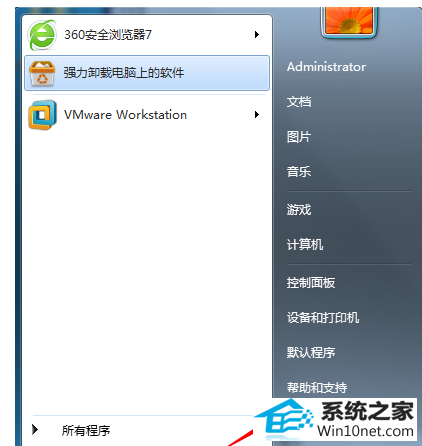
在【运行】对话框输入【cmd】,点击确定进入dos界面
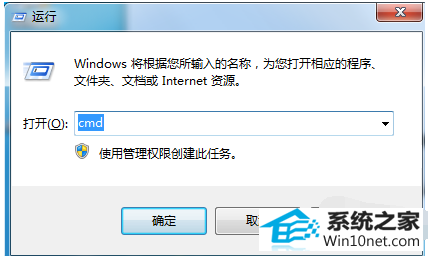
进入dos界面,输入 for %1 in (%windir%\system32\*.dll) do regsvr32.exe /s %1
点击回车
然后输入 for %i in (%windir%\system32\*.ocx) do regsvr32.exe /s %i
点击回车
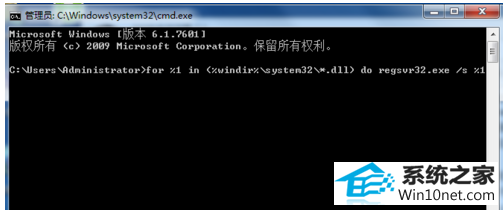
软件冲突
发生这种情况,也有可能是软件冲突,导致软件损坏,我们可以通过重新安装,相关软件 来解决问题
打开开始菜单,找到控制面板,点击进入
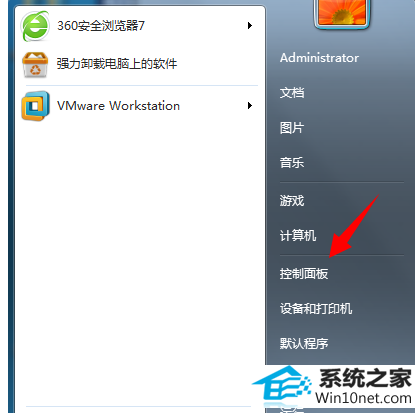
然后在控制面板找到【卸载程序】,选择冲突软件,点击卸载
卸载完成,到官方网站重新下载,安装即可
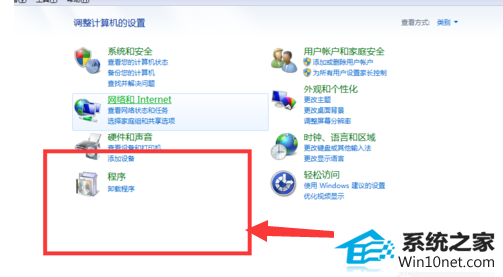
------分隔线------
- 栏目专题推荐
系统之家装机大师
闪电win10系统下载
悟空装机助理
橙子win8系统下载
小强win10系统下载
黑鲨装机管家
菜鸟官网
企业版装机助手
得得装机助手
蜻蜓win10系统下载
萝卜家园装机卫士
桔子win8系统下载
雨木风林u盘启动盘制作工具
老毛桃装机管家
笔记本win8系统下载
电脑店xp系统下载
西瓜u盘装系统
装机版机大师
装机员装机助理
云骑士重装系统
 系统之家Win7 官网装机版 2020.06(32位)系统之家Win7 官网装机版 2020.06(32位)
系统之家Win7 官网装机版 2020.06(32位)系统之家Win7 官网装机版 2020.06(32位) 系统之家Windows10 正式装机版64位 2020.07系统之家Windows10 正式装机版64位 2020.07
系统之家Windows10 正式装机版64位 2020.07系统之家Windows10 正式装机版64位 2020.07 番茄花园Win10 安全装机版 2021.03(32位)番茄花园Win10 安全装机版 2021.03(32位)
番茄花园Win10 安全装机版 2021.03(32位)番茄花园Win10 安全装机版 2021.03(32位) 电脑公司Window10 v2020.05 32位 大神装机版电脑公司Window10 v2020.05 32位 大神装机版
电脑公司Window10 v2020.05 32位 大神装机版电脑公司Window10 v2020.05 32位 大神装机版 系统之家Win10 清爽装机版64位 2020.11系统之家Win10 清爽装机版64位 2020.11
系统之家Win10 清爽装机版64位 2020.11系统之家Win10 清爽装机版64位 2020.11 系统之家win10免激活64位精选超速版v2021.11系统之家win10免激活64位精选超速版v2021.11
系统之家win10免激活64位精选超速版v2021.11系统之家win10免激活64位精选超速版v2021.11
- 系统教程推荐
- 小编为你win10系统休眠时断网的办法
- 主编为你win10系统文件夹共享权限设置 的教程
- win10系统右键如果添加office的word/Excel/ppt功能
- win10系统鼠标光标总是乱移动的还原步骤
- win10系统电脑连接Mp3/Mp4后无法识别的解决办法
- 绿茶设置win10系统打印机显示叹号无法打印的步骤
- 电脑店恢复win10系统打开迅雷影音播放视频闪退的方法
- 禁用Ghost win7旗舰版锁屏(日升级)_win7旗舰版锁屏
- 彻底隐藏win10系统隐藏的文件夹
- Msdn订阅网站发布win7创意者升级iso镜像下载
- 老司机恢复win8系统打开网页无法加载视频的教程
- 保护win 10系统安全组策略禁止页面自动下载配置
- 快速恢复win10系统右键发送到选项为空白的办法
- 笔者详解win10系统U盘装系统提示windows找不到文件C:\windows\explor
- 老友设置win8系统从视频中提取音频文件的教程
